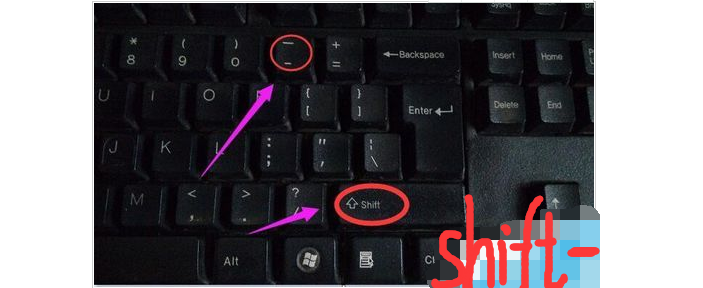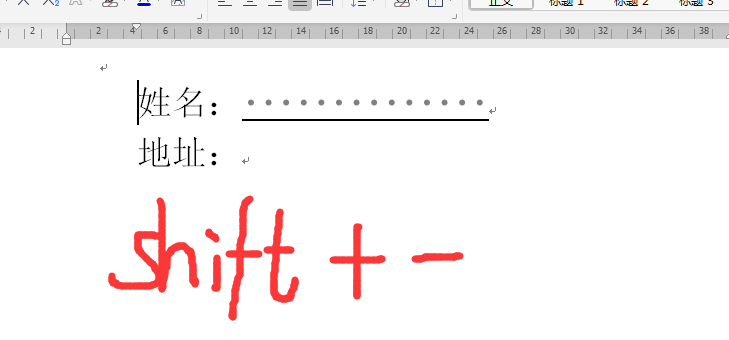在word上输入文字时,有时候有些位置需要设置下划线,用来说明或者着重强调等作用,那么wps文档空白下划线怎么打不出来?应该怎么打下划线呢?下面小编就为大家详细介绍一下,来看看吧。
WPS文档中可以在空白处打下划线,如图中的样式。如何做到呢?详细操作请往下看。
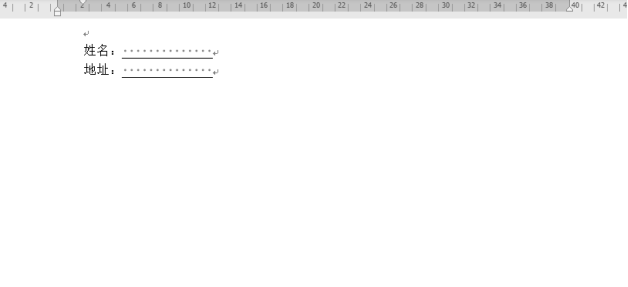
以图中的文档为例演示如何在空白处打下划线。光标放在图中“姓名”冒号右侧,连按键盘的空格键,为了方便演示小编把字体调大,如下图:
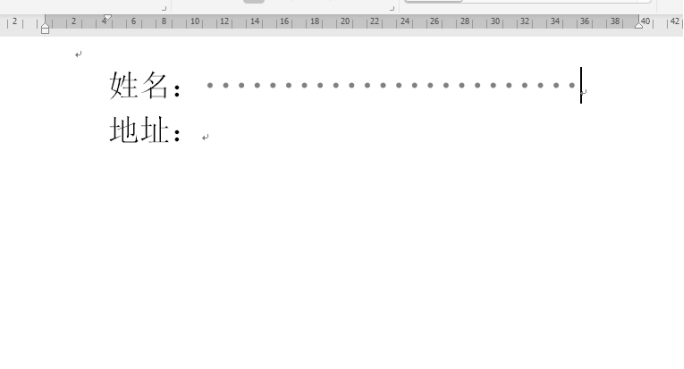
2、然后,光标到设定的位置后,点住不放手,往左边拖动,拖到冒号侧边,如图所示:
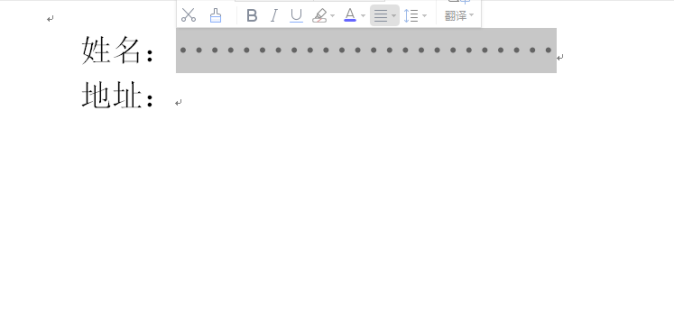
3、再点“下划线”图标,如图中的箭头所指的位置,光标在其它位置点下表示完成上面的操作,“姓名”这里即显出一条下划线,如图所示:
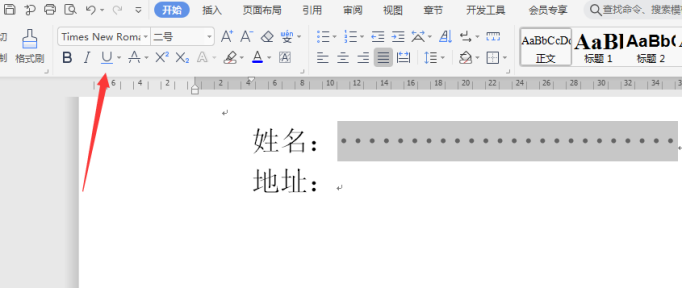
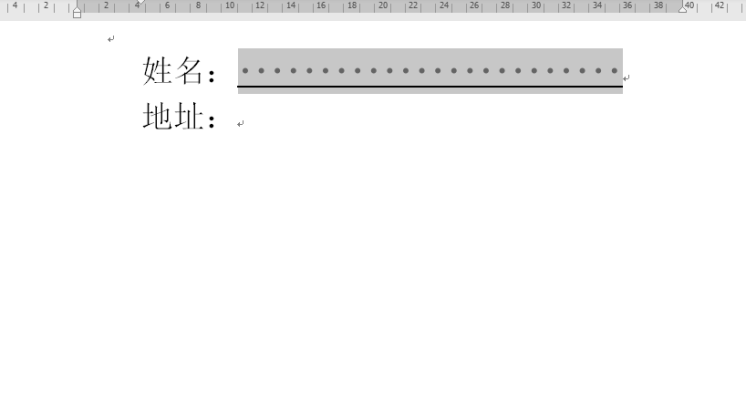
4、空白处打下划线还可以这样操作,把电脑输入法切换到:英式键盘,如图中所示:
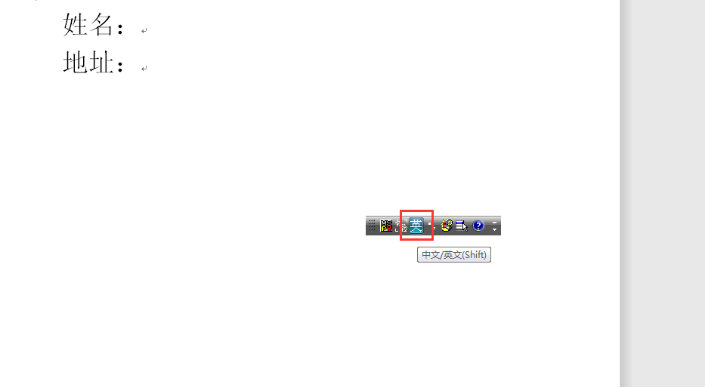
5、然后,光标放在文档中“姓名”冒号右侧,按键盘的shift+-键,如图所示,不放手,等光标到达设定好的位置后再放开手,即显出一条下划线。